Az All-In-One Messenger egy helyen egyesítheti az összes üzenetküldő alkalmazást
A legtöbben manapság több üzenetküldő alkalmazást használnak, hogy kapcsolatban maradjanak különböző embercsoportokkal. Ezek közé tartozik a Slack üzleti vagy munkához, a Facebook számtalan barátnak és barátnak, és természetesen a WhatsApp a barátoknak és a családnak. Természetesen fontos a jelenlét ezeken a platformokon, de mindegyikkel lépést tartani nagy feladat. Több alkalmazás egyidejű futtatása, egyik alkalmazásról a másikra váltás, több bejelentkezési adat megemlékezése és számos értesítés – ez sokat számít. Szerencsére van megoldás, és ez All-In-One Messenger néven ismert .

Az All-In-One Messenger alkalmazás áttekintése
A All-In-One Messenger alkalmazás egy üzenetküldő alkalmazás, amely bármely Windows , Mac vagy Linux operációs rendszerű(Linux OS) számítógépen működik. Ez az alkalmazás segít a felhasználónak több üzenetküldő platform együttes kezelésében. Az All-in-One Messenger egyetlen egyszerű alkalmazásban egyesíti a csevegési és üzenetküldési szolgáltatásokat, és megjeleníti az asztali értesítéseket az új és olvasatlan üzenetekről. Egyszerűen fogalmazva, hatékonyabbá teszi a válaszidőt.
Az All-in-One Messenger(All-in-One Messenger) legfontosabb funkciói
Íme egy gyors összefoglaló az All-in-One Messenger alkalmazás funkcióiról
- Supports 50+ messengers – Jelenleg(Currently) az all-in-one messenger több mint 51 üzenetküldő szolgáltatást támogat. (Az alábbi listát megosztottuk.)
- Több példány(Multiple Instances) – Egy messenger több példányát támogatja, például a Slack , a WhatsApp vagy a Facebook . Ez teszi ezt az alkalmazást tökéletessé azok számára, akiknek egyszerre több fiókot kell kezelniük.
- Jobb adatvédelem(Better Privacy Protection) – Az All-in-One Messenger nem tárolja a felhasználó bejelentkezési adatait, és nem olvassa el a gépelt üzeneteket. Továbbá, mivel minden egyes üzenetküldő a saját lapján él, a különböző üzenetküldők vagy fiókok interferenciája nem történik meg.
- Testreszabható(Customizable) – A felhasználók megváltoztathatják a megjelenést, kezelhetik a push értesítéseket(Push Notifications) , és még a sötét módot is használhatják. A Beállítások lapon a legtöbb testreszabási funkció megtalálható a könnyű hozzáférés érdekében.
- Asztali értesítések(Desktop notifications) – az alkalmazás az összes olvasatlan üzenetek számát az alkalmazássávon rendezi, és az Asztali értesítéseken(Desktop Notifications) keresztül kéri a felhasználót .
Az All-in-One Messenger használata
A telepítés befejezése után indítsa el az alkalmazást az asztali ikonról, vagy egyszerűen keresse meg a Start menüben(Start Menu) . Keresse meg a többfunkciós alkalmazást(All-in-One) , és kattintson duplán az alkalmazás elindításához.
Új üzenetküldők hozzáadása a többfunkciós készülékhez:
Miután megnyílt az alkalmazásablak , a bal oldali panelen megjelenő „Üzenetküldő hozzáadása”(‘Add Messenger’ ) opcióval hozzáadhatja az elérni kívánt üzenetküldőket.
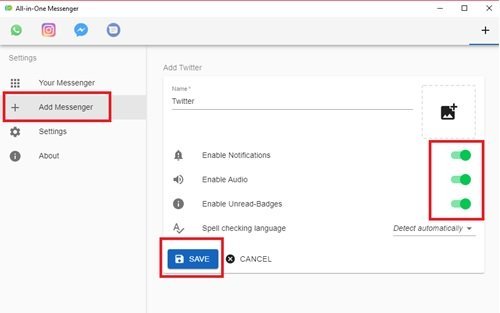
Vannak hasonló beállítások, amelyeket a felhasználó engedélyezhet az összes üzenetküldő számára, ezek közé tartozik az értesítések engedélyezése, a hang engedélyezése, az olvasatlan jelvények engedélyezése( Enable notifications, Enable Audio, Enable Unread-Badges, ) és a helyesírás-ellenőrző nyelv. ( Spell Checking Language. )Alapértelmezés szerint ezek a beállítások engedélyezve vannak az alkalmazásban. A beállításokat igénye szerint módosíthatja, majd végül kattintson a Mentés(Save) lehetőségre. Ha elkészült, az üzenetküldő ikon megjelenik az alkalmazásablak tetején megjelenő Pin Bar -ban.(Pin Bar)
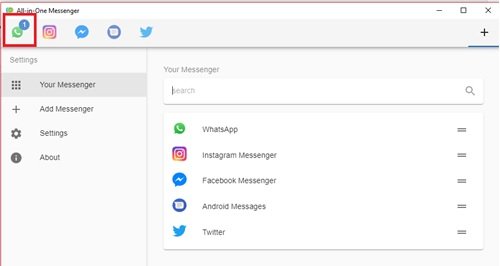
Az összes mentett üzenetküldőt megtekintheti a Beállítások alatti (Settings)Saját Messenger(Your Messenger) opcióban is . A Pin Bar nagyon kényelmes, mivel megkönnyíti a sok alkalmazás kezelését, és szükségtelenné teszi a több üzenetküldő alkalmazás vagy böngészőablak közötti váltást.
Asztali értesítések:
Az All-in-One Messenger alkalmazás megjeleníti az olvasatlan üzenetek számát a Pin Bar -ban ; emellett az asztali értesítéseken(Desktop Notifications) keresztül is tájékoztatja Önt .

Egyszerűen(Simply) fogalmazva, összesített nézetet kap az olvasatlan üzeneteiről, így soha nem marad le a fontos üzenetekről, és a válasz csak egy kattintásnyira van.
Testreszabási funkciók:
Számos szolgáltatás, például Facebook Messenger , Skype , Hangout , Slack és még sok más támogatása mellett ez az alkalmazás gyönyörű testreszabási élményt nyújt, amely magában foglalja a Sötét mód(Dark Mode) és a Tab téma(Tab Theme) opciókat.
A Sötét mód engedélyezéséhez lépjen a Beállítások(Settings) lehetőségre a bal oldali sávon, és kapcsolja be a Sötét mód(Dark Mode) kapcsolót a Megjelenés(Appearance) szakaszban.
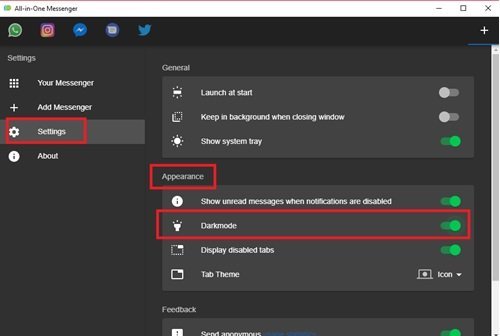
Kérjük, vegye figyelembe(Please note) , hogy a sötét mód(Dark Mode) ebben az alkalmazásban csak a fő többfunkciós üzenetküldő alkalmazásban működik, ami azt jelenti, hogy nem engedélyezi a sötét módot minden egyes üzenetküldő alkalmazásban, amelyet a Multifunkciós(All-in-One) készüléken futtat . Ezért(Therefore) , ha azt szeretné, hogy a Sötét mód(Dark Mode) minden üzenetküldőn legyen, akkor azt minden egyes alkalmazásban külön kell engedélyeznie.
Egy másik érdekes testreszabási funkció a Tab Theme , amely lehetővé teszi az alkalmazás Pin Bar testreszabását . A gombostűsáv-megjelenítő alkalmazás ikonok(Icons) , vízszintes(Horizontal,) és függőleges formátumban(Vertical) is használható . Ezek közül az Ikonok(Icons) nézet a legjobb.
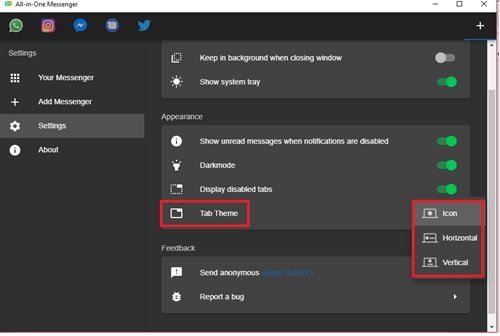
Több példány használata:
Ez az All-in-one(All-in-one) messenger alkalmazás egyik legérdekesebb funkciója , és tökéletes azok számára, akik több fiókot használnak egy üzenetküldőben, pl . WhatsApp , Messenger vagy Telegram . A felhasználó hozzáadhatja a Messenger alkalmazást a fent említett eljárással. A többfunkciós készülék külön ikonként hozzáadja az új üzenetküldőt a " Pin Bar "-hoz, ami azt jelzi, hogy 2 vagy több fiókkal jelentkezett be.(Pin Bar)
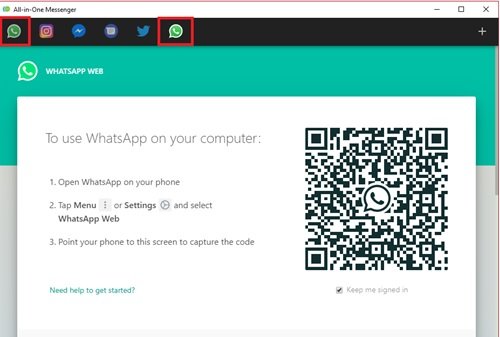
Ez a funkció a többfunkciós készüléket tökéletes eszközzé teszi több közösségi fiók egyidejű kezelésére.
Tartsa az alkalmazást a háttérben:
Ha azt szeretné, hogy az alkalmazás továbbra is a háttérben fusson, engedélyeznie kell a Megtartás a háttérben ablak bezárásakor(Keep in background when closing window) lehetőséget az Általános(General) beállítások lehetőségnél.
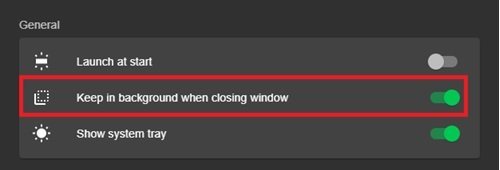
Ha engedélyezi ezt a lehetőséget, akkor az alkalmazás mindig futni fog, még akkor is, ha az alkalmazás ablakában a „ Bezárás”(Close’) lehetőségre kattint.
Messenger letiltása/törlése:
Az üzenetküldő letiltásához egyszerűen kattintson a jobb gombbal a Pin Bar -ban megjelenő alkalmazásikonra .
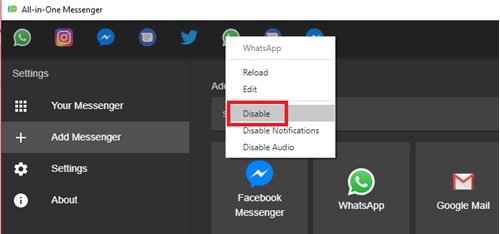
Amikor letilt egy üzenetküldőt, az ikon azonnal szürkévé válik, jelezve, hogy a messenger deaktiválva van.

Most, ha teljesen törölni szeretne egy messengert, egyszerűen kattintson a Saját üzenetküldő(Your messenger) opcióra, és váltson át a messenger listájára. Ennek során megjelennek a letiltási/törlési lehetőségek, csak kattintson a törlés ikonra, majd kattintson az OK gombra a művelet megerősítéséhez.
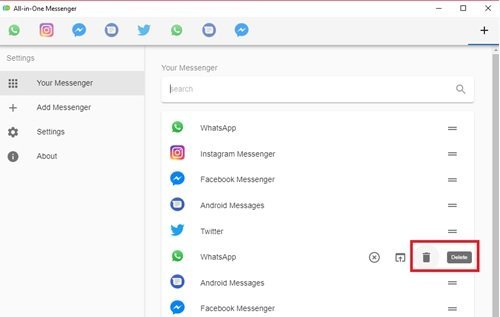
Az alkalmazás egyszerű és áttekinthető felülete problémamentessé teszi az üzenetküldők letiltását/törlését az All-in-One alkalmazásban.(All-in-One)
Az All-in-One(All-in-One) messenger által támogatott alkalmazások :
Íme az üzenetküldő alkalmazás által támogatott alkalmazások listája:
- Android Üzenetek
- BearyChat
- Chatmunka
- Cisco Spark
- Ropogós
- DingTalk
- Viszály
- Facebook Messenger
- FastMail
- Nyáj
- Flowdock
- Gadu-Gadu
- Gitter
- Google Naptár
- Google Hangouts
- Google levelezés
- Google Meet
- Google Voice
- Szőlő
- GroupMe
- Házibuli
- ICQ
- IRCCloud
- Idobata
- Jitsi Meet
- A legfontosabb
- Microsoft Teams
- Hírnök
- Noysi
- ProtonMail
- Pushbullet
- Lázadás
- RocketChat
- Skype
- Laza
- Spectrum Chat
- Gőz
- Tawk
- Távirat(Telegram)
- Threema
- tapló
- TweetDeck
- Megrándult
- VK Messenger
- Voxer
- Huzal
Mindaddig, amíg az All-In-One Messenger telepítve van a rendszerében, a fent felsorolt üzenetküldők mindegyikét vagy bármelyikét összehozhatja egy képernyőn. Az alkalmazás használatának megkezdéséhez kattintson ide(click here)(click here) , és töltse le a szoftvert a rendszerére.
Az All-in-One Messenger hihetetlen munkát végez az összes üzenetküldő alkalmazás egyetlen képernyőn való összevonásában. Az aktív asztali értesítések segítségével mindig naprakészen maradhat a beszélgetésekkel. Nem szabad megfeledkezni a letisztult kialakításról, amely nagyon felhasználóbaráttá teszi. Ennek a messengernek nincs jelentős hátránya, tökéletes társ azoknak, akik különböző hírnökök között tusakodnak.
Related posts
Ossza meg fájljait bárkivel a Send Anywhere for Windows PC segítségével
A Chameleon szoftver az időjárási körülményektől függően változtatja a háttérképet
A VirtualDJ egy ingyenes virtuális DJ szoftver Windows PC-hez
Nyissa meg újra a nemrég bezárt mappákat, fájlokat, programokat, ablakokat
Törölje adatait, hogy soha senki ne tudja visszaállítani azokat az OW Shredder segítségével
EPUB konvertálása MOBI-ba – Ingyenes konvertáló eszközök a Windows 10 rendszerhez
Konvertálja az AVCHD-t MP4-re ezekkel az ingyenes konverterekkel a Windows 11/10 rendszerhez
A legjobb ingyenes molekuláris modellező szoftver Windows 10 rendszerhez
TrIDNet: Azonosítson ismeretlen fájltípust kiterjesztések nélkül a Windows rendszerben
B1 Free Archiver: Archiváló, tömörítő, kicsomagoló szoftver PC-re
Merevlemez-meghajtók cseréje Windows 11/10 rendszerben a Hot Swap funkcióval
Szerkesztés, hozzáadása, visszaállítás, elemek eltávolítása a Windows új helyi menüjéből
Dokumentumkonverter: DOC, PDF, DOCX, RTF, TXT, HTML fájlok konvertálása
Az Alt-Tab Terminator javítja a Windows alapértelmezett ALT-Tab funkcióit
Az ingyenes Photo Stamp Remover segítségével eltávolíthatja a vízjelet a képről
Fájlok felosztása és összekapcsolása a Split Byte ingyenes fájlosztó és asztalos szoftverrel
Helyezze át a telepített programokat az Application Mover segítségével Windows 10 rendszeren
A Windows File Analyzer segít a speciális operációs rendszer fájlok dekódolásában és elemzésében
Az Ashampoo WinOptimizer egy ingyenes szoftver a Windows 10 optimalizálására
A Windows Easy Switcher segítségével válthat ugyanazon alkalmazás ablakai között
